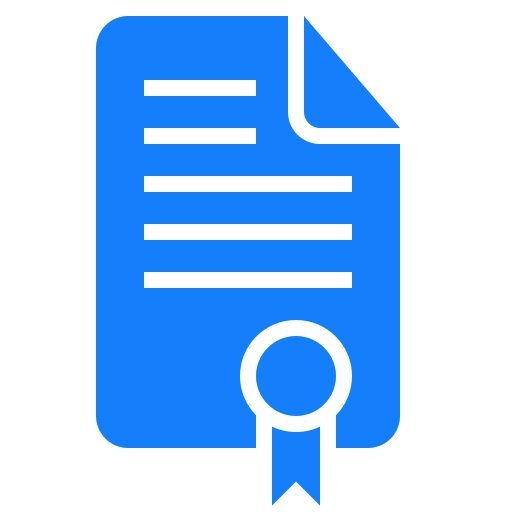
Si quieres saber cómo instalar el certificado digital en el móvil, puedes hacer clic en el botón azul anterior y llegarás directamente.
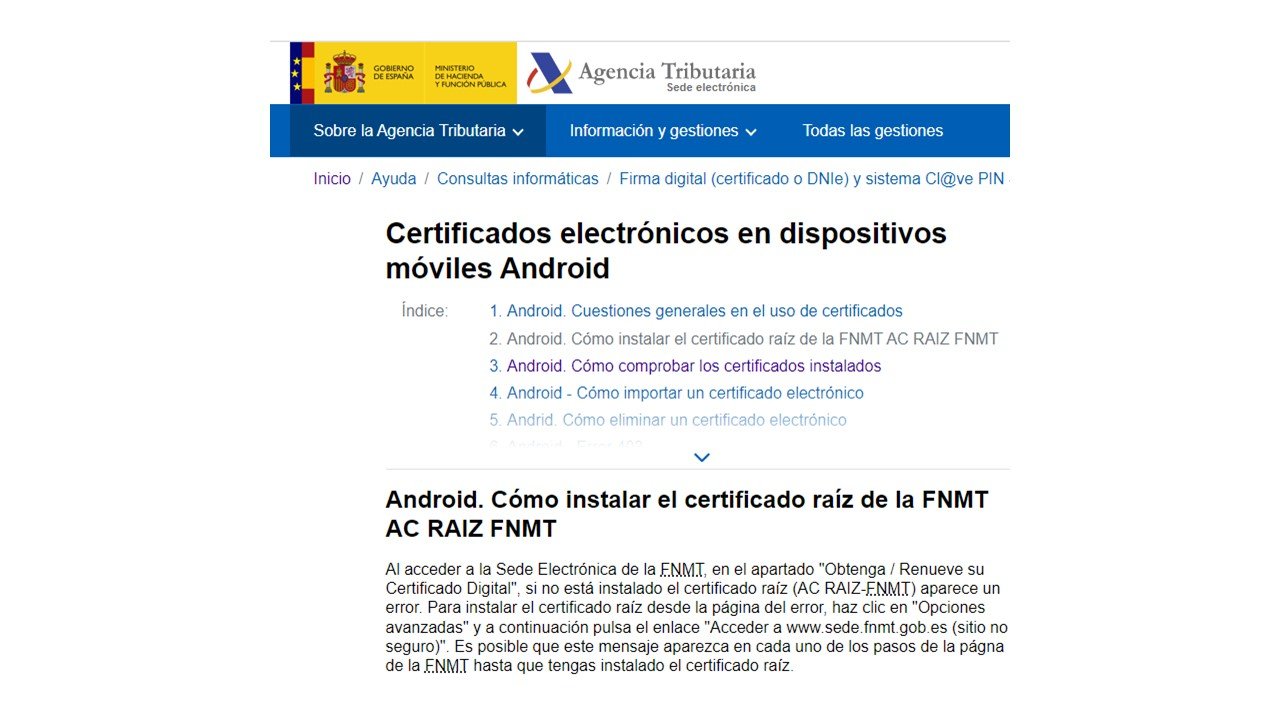
En el portal de la Agencia Tributaria puedes instalar el certificado raiz de la FNMT. Puedes bajar la aplicación para Android de Google Play Store.
Sin embargo, estas aplicaciones móviles dan bastantes problemas. Es por ello, que en mejorvi.site aconsejamos otra forma de instalar el certificado digital en tu dispositivo móvil.
A continuación, explicamos la forma más rápida y sobre todo efectiva de obtener el certificado digital en el móvil.
La forma más efectiva es instalar el certificado digital en tu PC para posteriormente exportar una copia del mismo al teléfono móvil.
En primer lugar, necesitas tener instalado el certificado digital en tu ordenador. Una vez que dispongas de un certificado digital, podrás exportar una copia del mismo a tu teléfono móvil.
Si todavía no tienes instalado el certificado digital en tu PC, te aconsejamos que visites nuestro enlace para obtener el certificado digital de la FNMT.
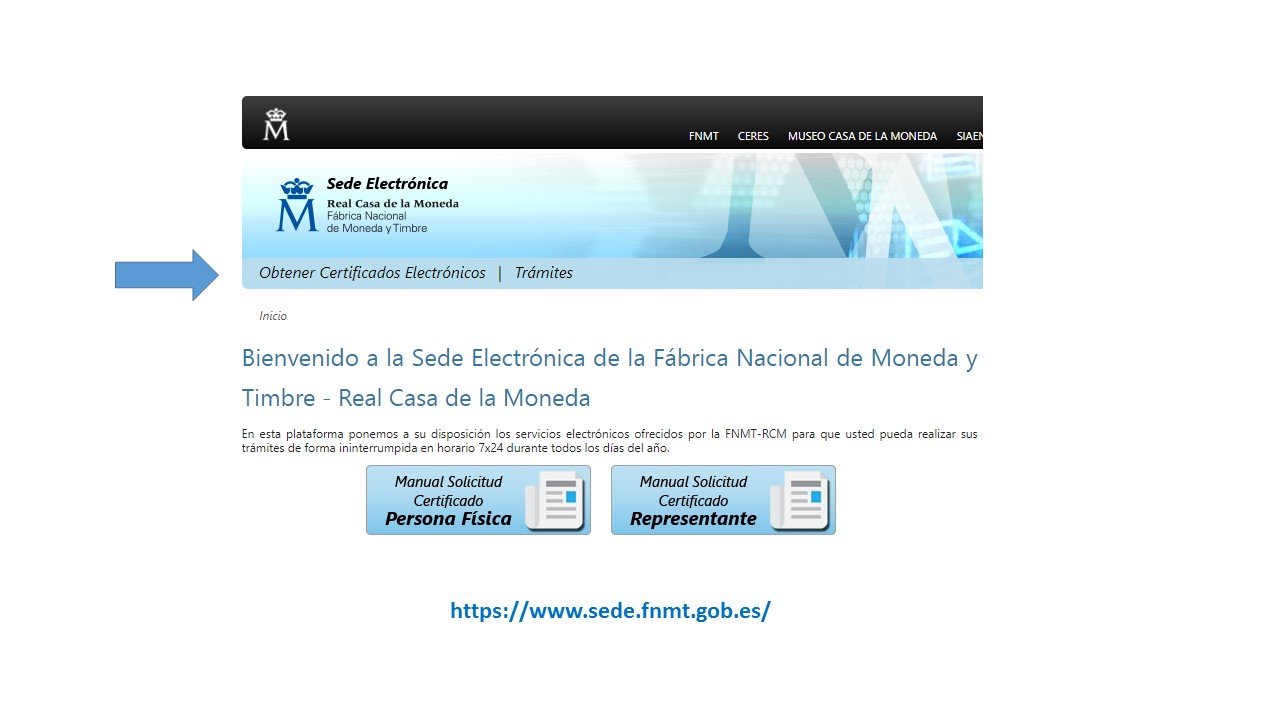
Si ya dispones del certificado digital instalado en tu ordenador, te explicamos cómo exportar la copia del mismo a tu teléfono móvil.
En primer lugar, necesitas localizar el certificado digital instalado en tu PC. Comienza por abrir la pestaña de Opciones de Internet de tu navegador Explorer (el proceso es muy similar en Google Chrome o Firefox).
A continuación, en la pestaña Contenido haz clic en Certificados, tal y como se ve en las fotos que aparecen a continuación. Se abrirá la ventana donde aparece tu certificado digital instalado y solo debes pulsar Exportar.
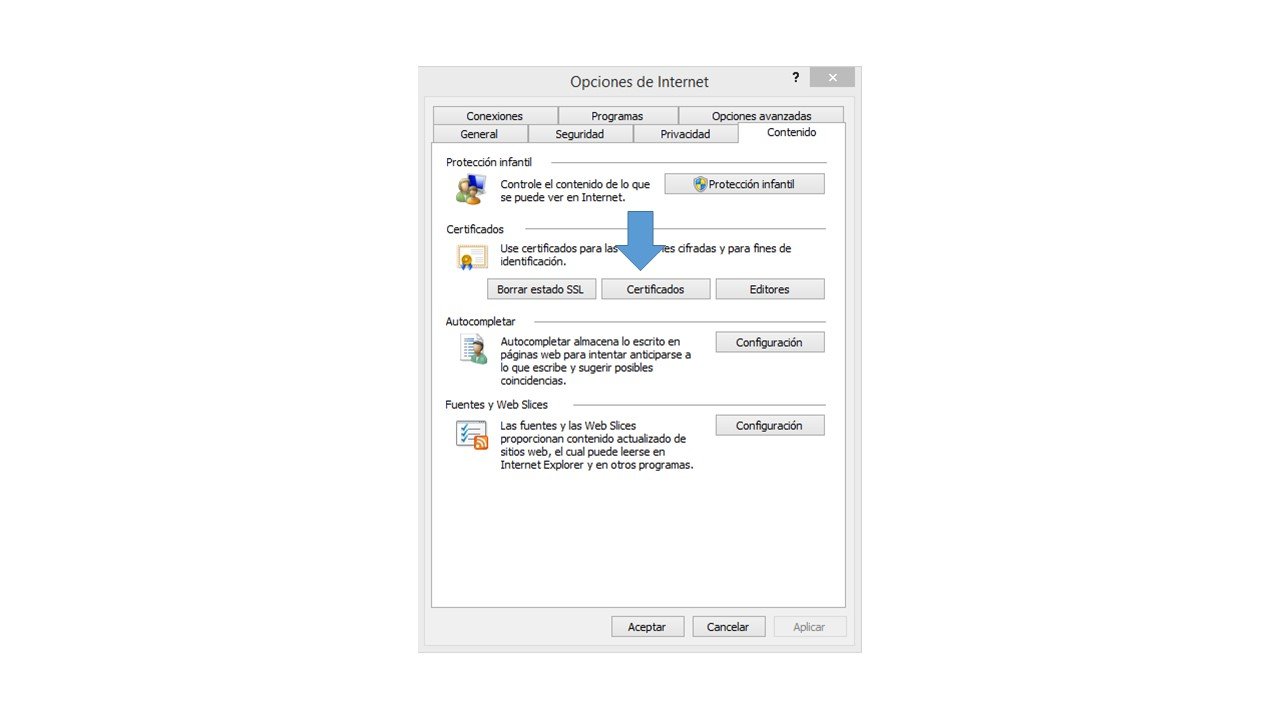
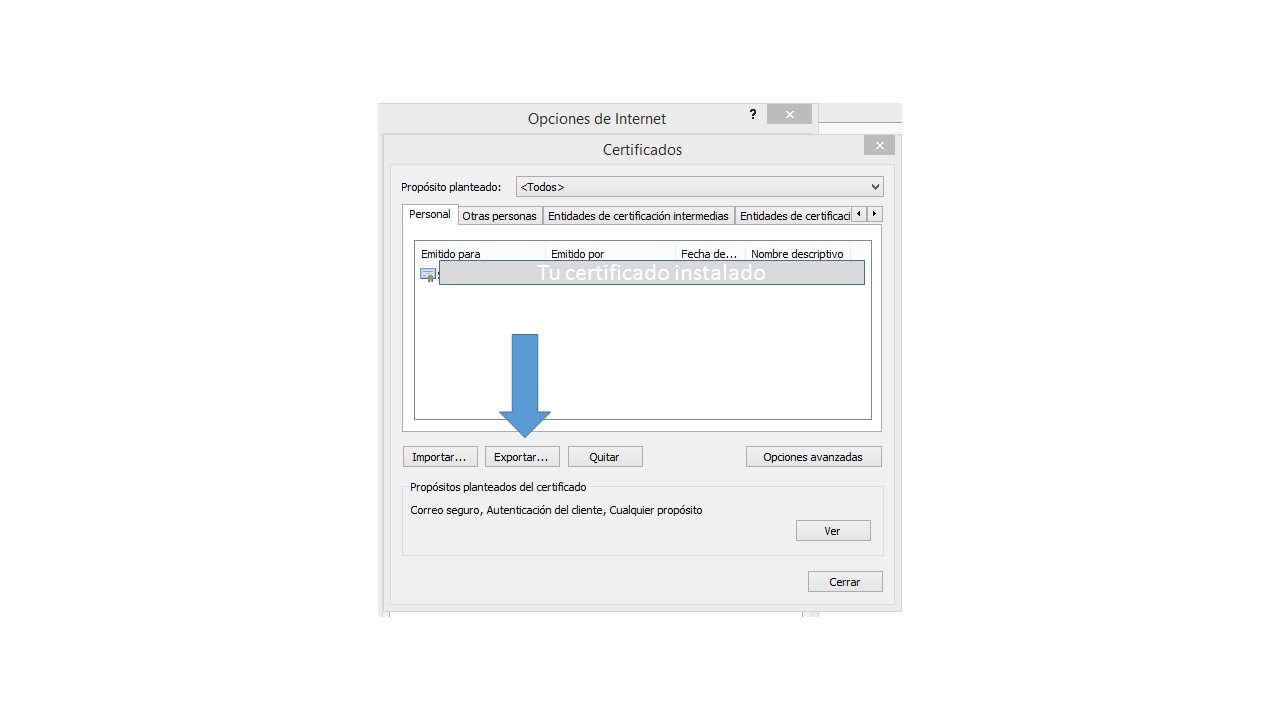
Seguidamente, no debes olvidar marcar la opción Exportar clave privada, ya que te será necesaria para utilizar tu certificado digital en el móvil cuando vayas a solicitar algún documento oficial en cualquier página de la administración que visites.
Además, debes marcar las opciones de formato tal y como ves en las imágenes que te mostramos a continuación.
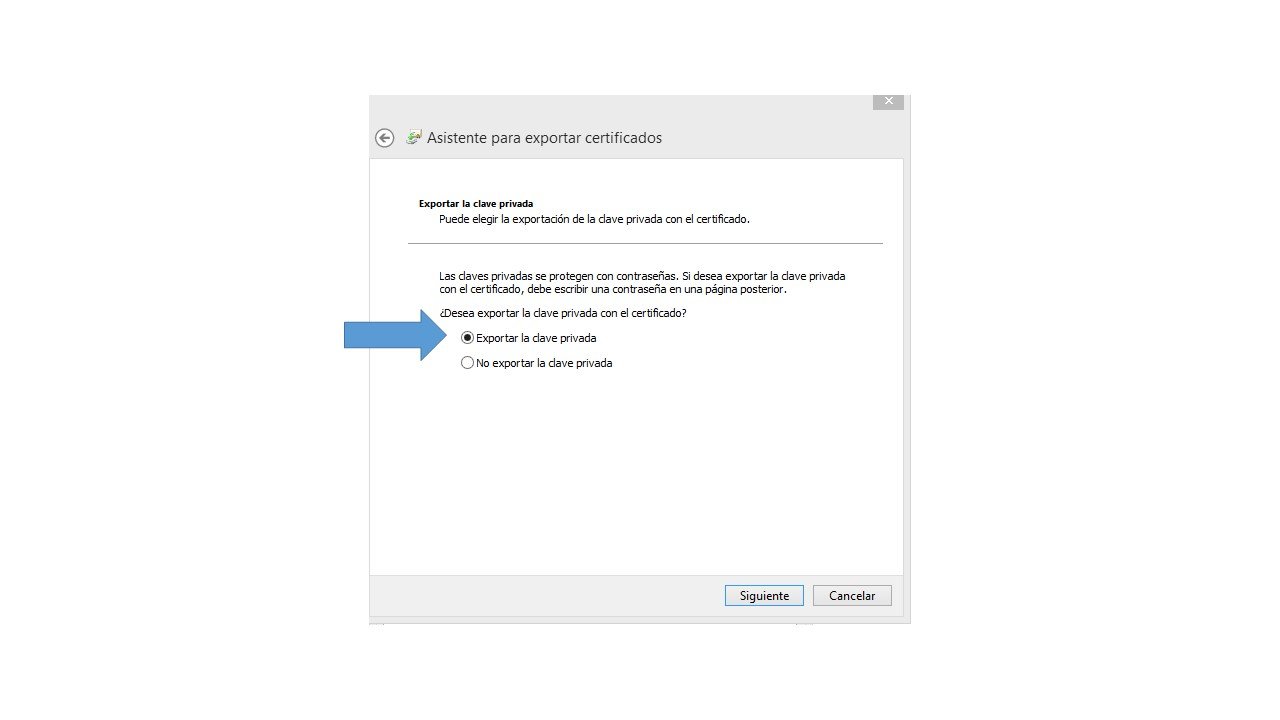

En el siguiente paso, el asistente de Windows te pide crear una contraseña para que solo tú puedas importar la copia creada del certificado digital a cualquier otro dispositivo. Además, debes crear un nombre para la copia y definir la carpeta destino donde quieres que se guarde dicho archivo.
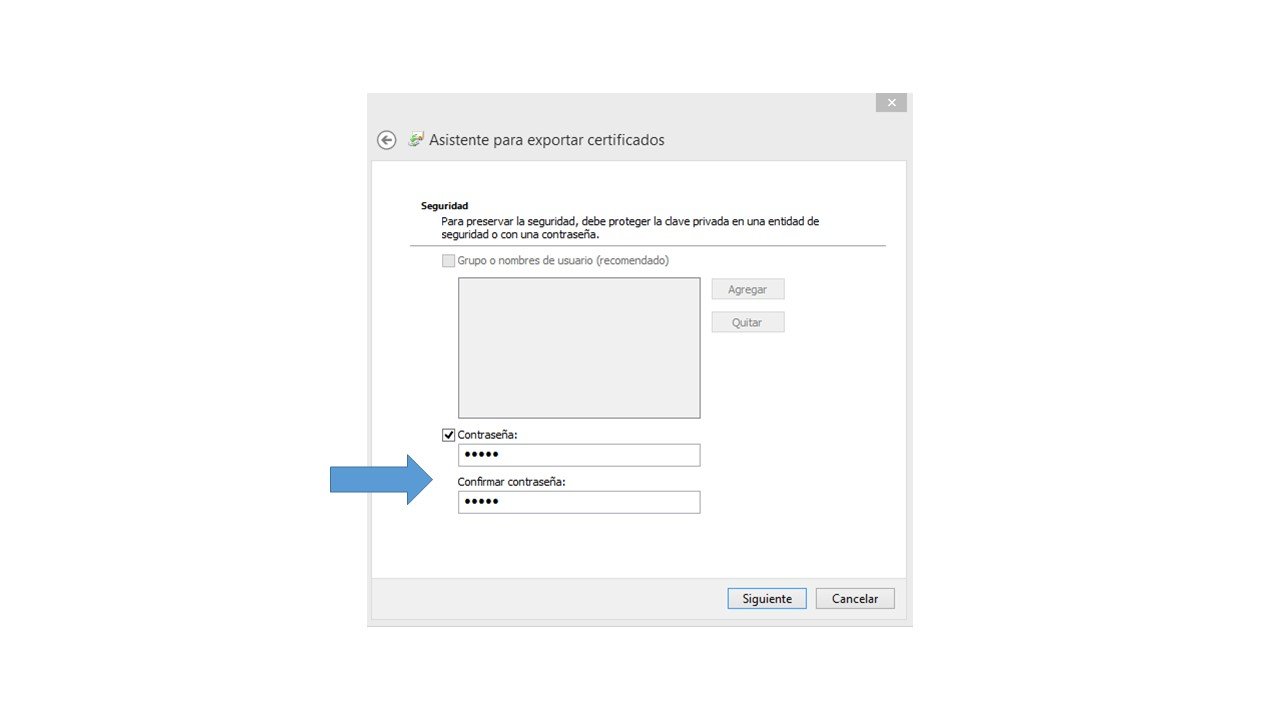
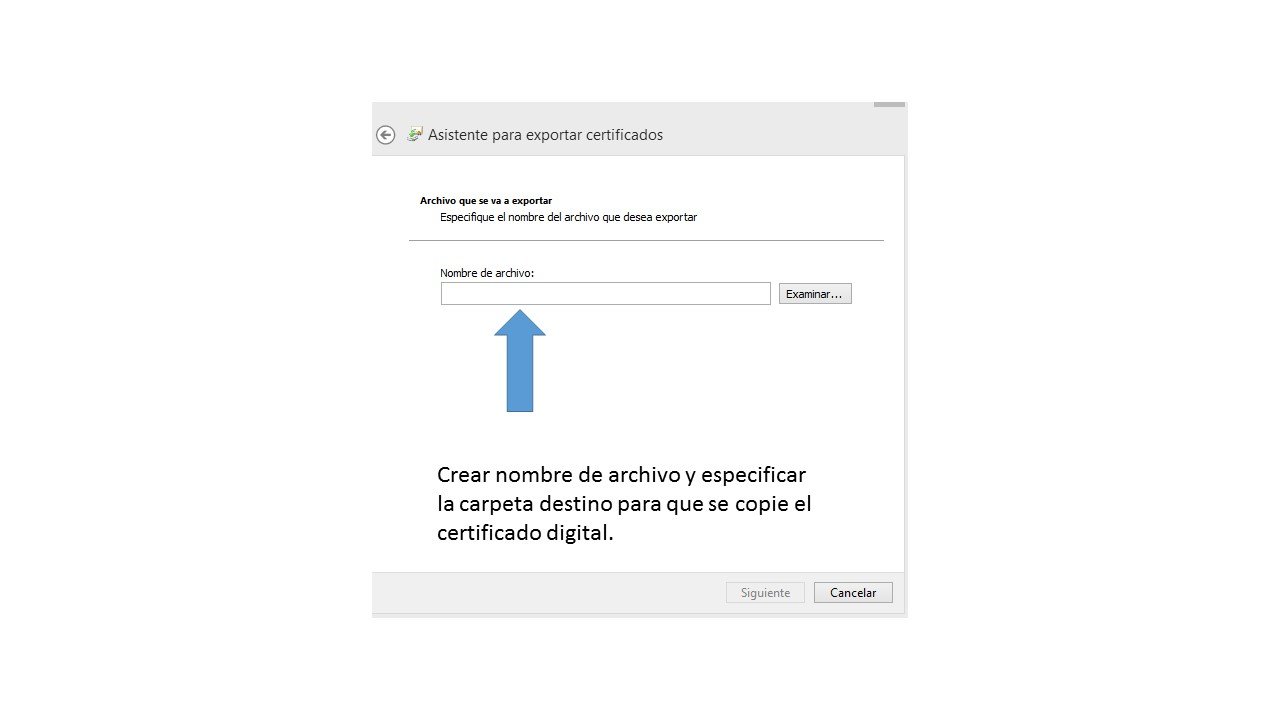
A continuación, te explicamos cómo pasar la copia creada del certificado digital y cómo instalarla en tu dispositivo móvil.
En primer lugar, el archivo copia se puede enviar al móvil de varias maneras todas sencillas. Lo puedes enviar a la nube con Google Drive o Dropbox, para posteriormente descargarlo en el móvil. También, te lo puedes enviar simplemente por email y descargarlo directamente desde tu correo electrónico.

En segundo lugar, te explicamos un ejemplo de cómo instalar y configurar el certificado digital importado en el móvil. Este proceso varía según el modelo de teléfono móvil, aunque en todos es muy similar.
Para empezar, tienes que ir a Ajustes del móvil y entrar en la opción Seguridad. Una vez aquí, verás la opción Instalar desde almacenamiento y una vez dentro podrás seleccionar el archivo copia del certificado digital que te habrás descargado en el móvil.
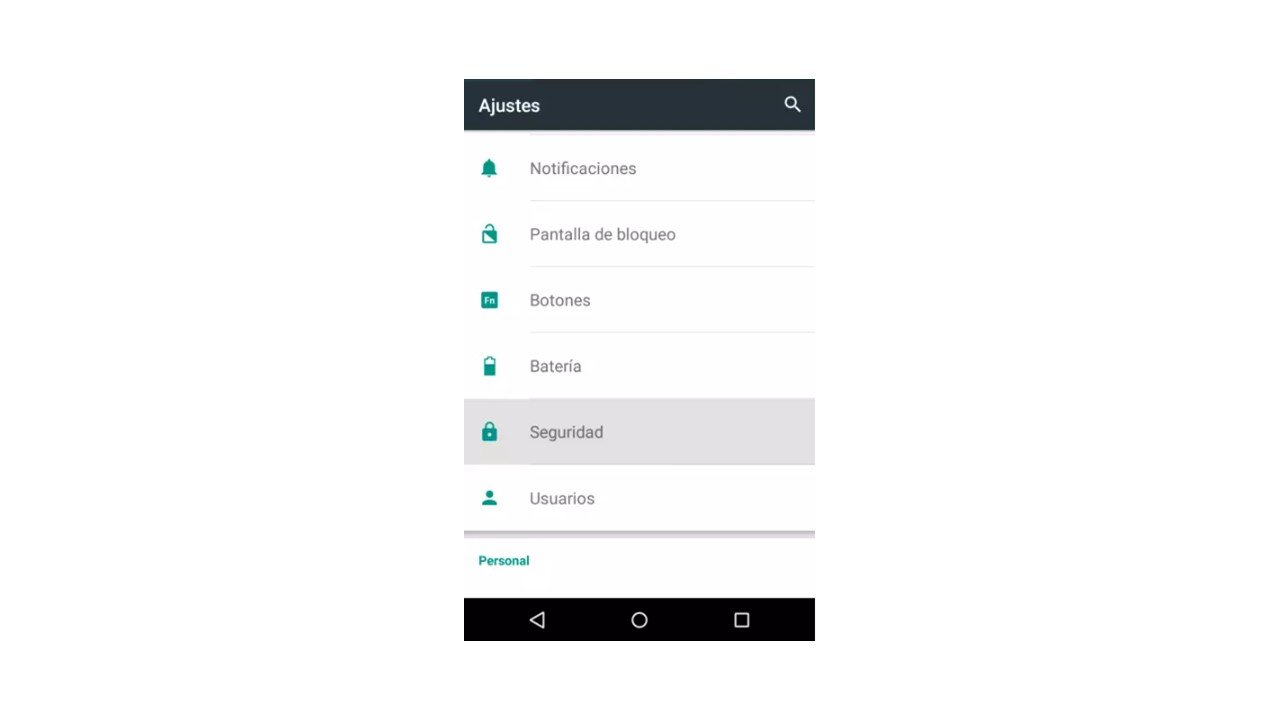
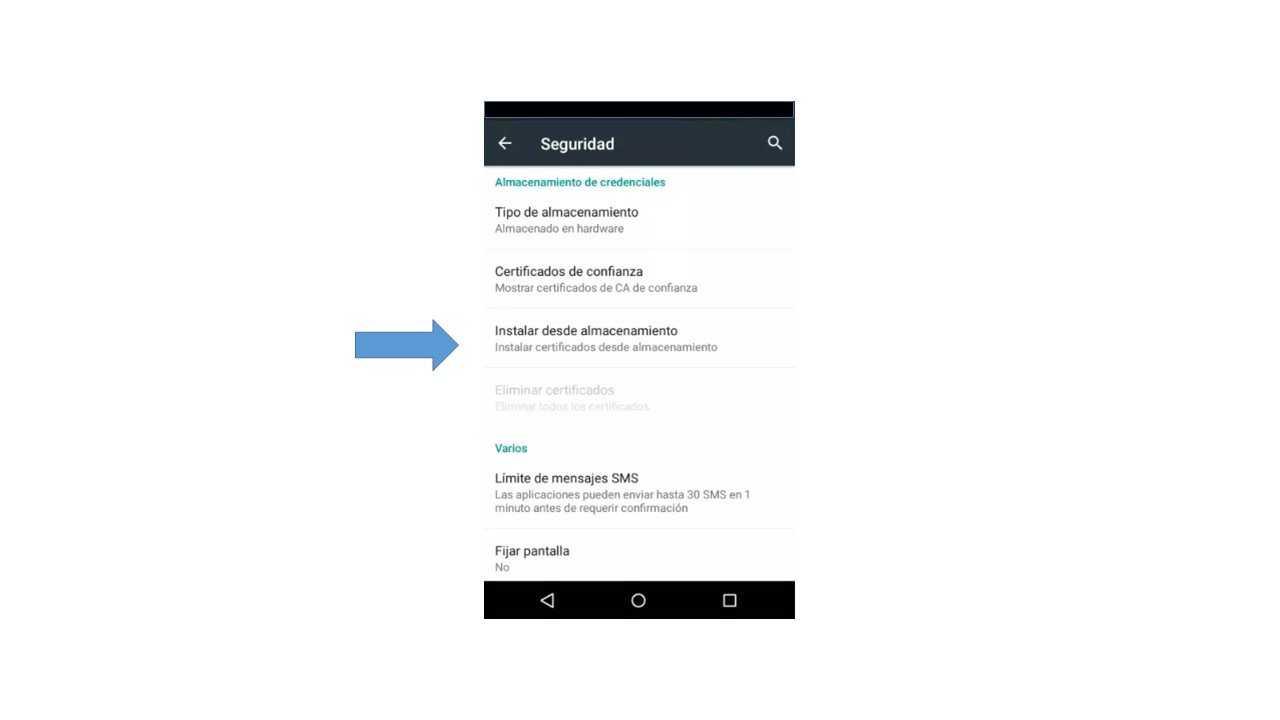
Para continuar, al hacer clic en tu archivo de certificado digital, se abrirá una ventana que te indicará Extraer credenciales. Aquí, debes introducir la contraseña creada en los pasos anteriores y seguidamente, en la siguiente ventana, debes marcar las opciones de VPN y aplicaciones para el uso de credenciales.
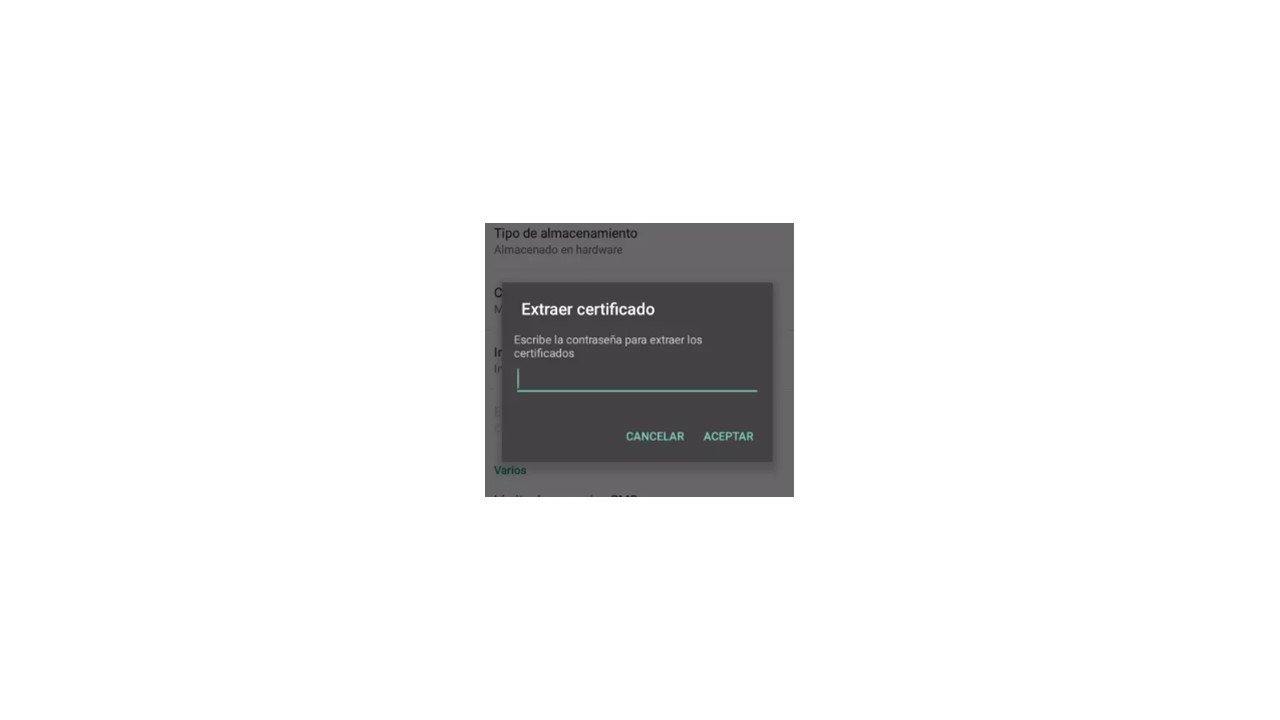

Finalmente, te aparecerá una ventana que te indicará que ya tienes el certificado digital instalado y preparado para utilizarlo.
Simplemente, prueba si funciona visitando nuestro artículo parar descargar tu informe de vida laboral usando el certificado digital.
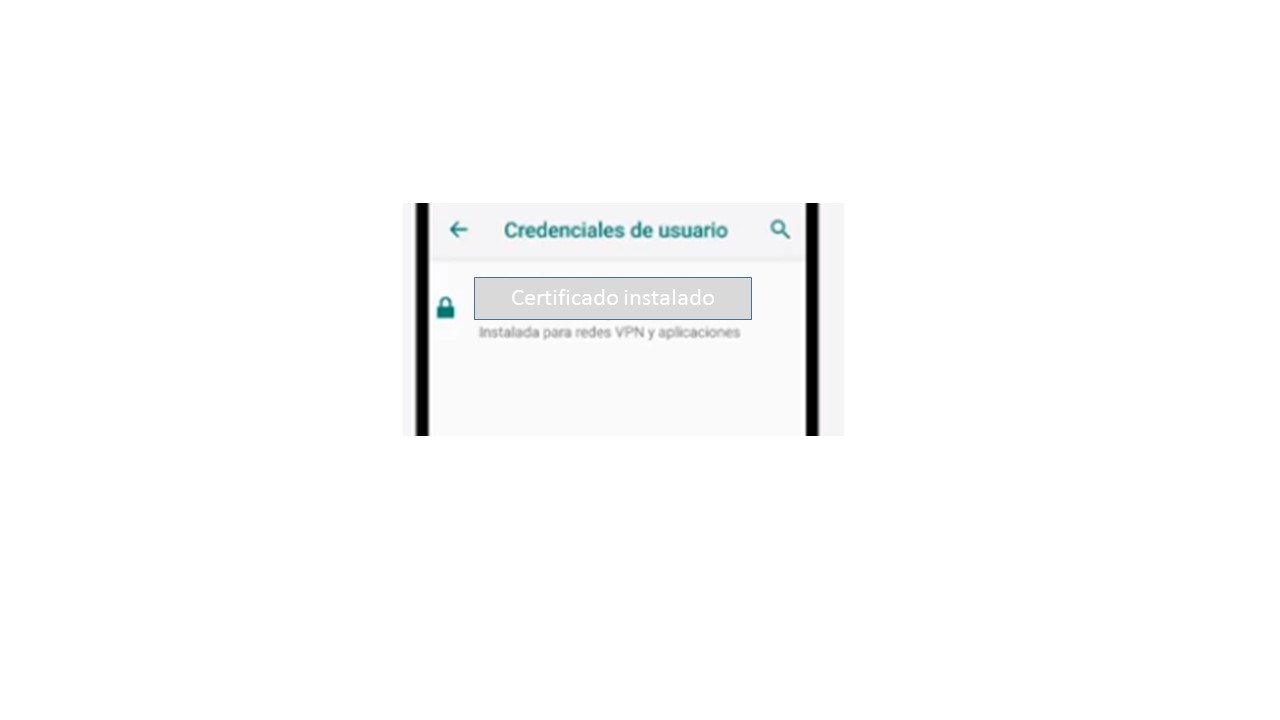
Si tienes el Certificado digital instalado en tu móvil pero todavía no tienes Autofirma, descarga la aplicación Cliente móvil @firma que te permite firmar documentos de forma digital desde tu teléfono móvil.
| Cookie | Duración | Descripción |
|---|---|---|
| cookielawinfo-checkbox-analytics | 11 months | This cookie is set by GDPR Cookie Consent plugin. The cookie is used to store the user consent for the cookies in the category "Analytics". |
| cookielawinfo-checkbox-functional | 11 months | The cookie is set by GDPR cookie consent to record the user consent for the cookies in the category "Functional". |
| cookielawinfo-checkbox-necessary | 11 months | This cookie is set by GDPR Cookie Consent plugin. The cookies is used to store the user consent for the cookies in the category "Necessary". |
| cookielawinfo-checkbox-others | 11 months | This cookie is set by GDPR Cookie Consent plugin. The cookie is used to store the user consent for the cookies in the category "Other. |
| cookielawinfo-checkbox-performance | 11 months | This cookie is set by GDPR Cookie Consent plugin. The cookie is used to store the user consent for the cookies in the category "Performance". |
| viewed_cookie_policy | 11 months | The cookie is set by the GDPR Cookie Consent plugin and is used to store whether or not user has consented to the use of cookies. It does not store any personal data. |
